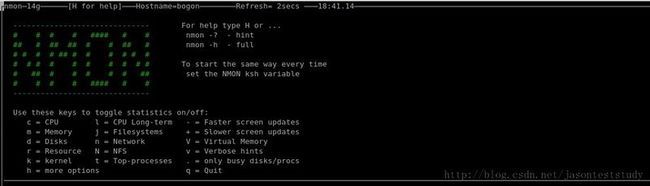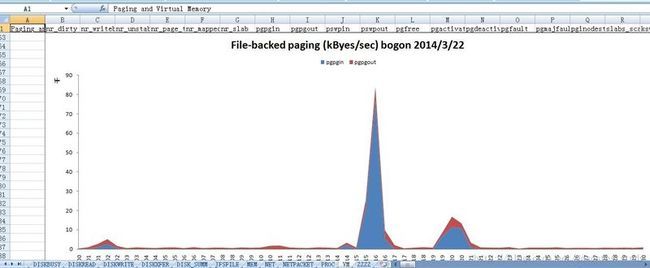性能测试之系统监控工具nmon
一、概述
本篇文章主要讲解nmon,以下为目录
1.nmon介绍
2.nmon下载、安装及使用
3.nmon analysis 分析及使用,各个项的含义
二、详细信息:
1.nmon介绍:
nmon(Nigel's Monitor)是由IBM公司提供的、免费监控AIX系统与Linux系统资源的工具,该工具可以将服务器系统资源消耗的数据收集起来并输出一个特定的文件,再使用分析工具(nmon analyser)进行数据统计分析。
nmon主要记录以下方面的数据:
CPU占用率
内存使用情况
磁盘I/O速度、传输和读写比率、错误统计率与传输包的大小
消耗最多的进程
计算机详细信息和资源
页面空间和页面I/O速度
用户自定义的磁盘组
网络文件系统
nmon工具工作流程
Step1.执行nmon工具命令,nmon工具会将输出的内容显示到计算机屏幕,同时生成一份nmon文件
Step2.将生成的nmon文件导出到Windows 操作系统,使用分析工具对生成的数据文件进行分析
Step3.该分析工具将收集到的数据绘制成相关的图表,供分析使用
2.nmon下载、安装及使用
nmon下载地址:
官网下载地址:下载linux 对应的 nmon
其它方式下载:http://down.51cto.com/data/849411
a.安装:下载完后,将其上传到linux下的某个目录下,运行命令tar –xvf file.tar,解压后
b.修改权限chmod nmon_linux_x86,
c.运行./nmon_linux_x86 -f -r test -s 10 -c 15,此时会生成一个test文件,主要是把监测的结果实时的写进该文件
d.运行./nmon_linux_x86,出现监测主窗口,按照菜单输入相应的字母,即可监测,比如输入c,m,d,n等,即监测CPU,Memory,Disks,Netword
e.一段时间后,将生成的test.nmon文件转化成csv文件,sort test.nmon >test.csv,然后download wondinds本地
f.打开nmon analysis 工具,导入test.csv,即生成如下图
3.nmon analysis 分析及使用,各个项的含义
具体可以google或者百度或者参考nmon analysis user guide,这里不再赘述
参考资料:1.网络
2.《深入性能测试LoardRunner》
3.《精通软件性能测试与LoardRunner最佳实战》